V tomto tutoriálu, se dozvíte, jak povolit koš služby Active Directory v systému Windows Server 2016.
ukážu vám, jak jej povolit prostřednictvím GUI i pomocí Powershell.
reklamní koš se hodí, když omylem odstraníte reklamní objekt a potřebujete jej obnovit.
- Active Directory Recycle Bin Výhody
- Takto chcete-li Povolit AD Koš v systému Windows Server 2016
- Krok 1: Otevřete Správce Serveru
- Krok 2: Otevřete Active Directory Administrativní Centrum
- Krok 3: Povolit Koš
- povolit AD koš s PowerShell
- Krok 1. Přihlášení do Řadiče Domény
- Krok 3: Spusťte následující rutiny enable Recycle Bin
- Jak Ověřit, AD Recycle Bin je povoleno
Active Directory Recycle Bin Výhody
AD Recycle bin umožňuje rychle obnovit smazané objekty bez nutnosti stavu systému nebo 3rd party zálohování.
funkce koše zachovává všechny atributy s hodnotou odkazu a bez odkazu. To znamená, že obnovený objekt si po obnovení zachová všechna nastavení.
ve výchozím nastavení lze odstraněný objekt obnovit do 180 dnů. Tento čas je řízen Deleted Object Lifetime (Dol), který lze nastavit na atribut msDS-deletedObjectLifetime.
kromě toho je výchozí hodnota stejná jako životnost náhrobku.
zmatený?
nezapomeňte, že výchozí nastavení pro obnovení odstraněného objektu je 180 dní.
pokud chcete hlubší ponor do těchto nastavení, podívejte se na tento blogový příspěvek společnosti Microsoft.
Související: Dcdiag: Jak Zkontrolovat Řadič Domény Zdraví
DOPORUČENÁ: SOLARWIND ADMIN SVAZKU (NÁSTROJ ZDARMA)

To je svazek 3 ZDARMA Nástroje pro Active Directory.
- Hromadný import uživatelů nástroj
- Neaktivní Účet Počítače Nástroj pro Odstranění
- Neaktivní Uživatelský Účet Removal Tool
Zjednodušit administrativu a udržet Active Directory zajistit s této trojice BEZPLATNÝCH nástrojů.
Stáhněte si ZDARMA Výtisk SolarWinds Admin Bundle
Takto chcete-li Povolit AD Koš v systému Windows Server 2016
Poznámka: Jakmile povolíte Koš služby Active Directory nemůžete to vypnout.
postupujte podle těchto jednoduchých 3 kroků:
Krok 1: Otevřete Správce Serveru
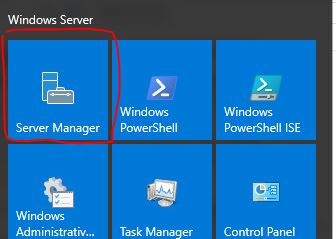
Krok 2: Otevřete Active Directory Administrativní Centrum
Od Správce Serveru přejděte na nástroje a vyberte Active Directory Administrativní Centrum
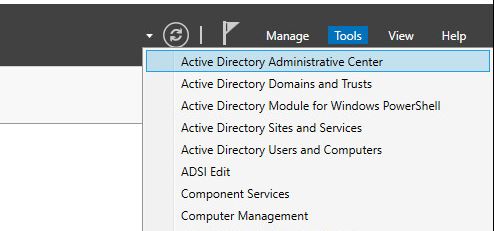
Krok 3: Povolit Koš
v Rámci služby Active Directory Administrativní Centrum klikněte na vaší místní domény a pak klikněte na „Enable Recycle Bin“
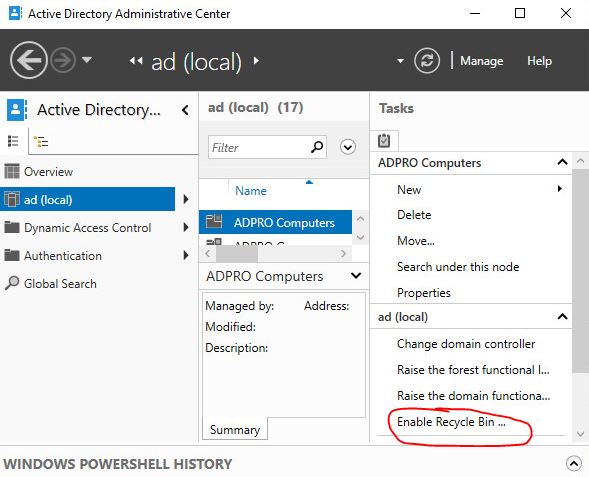
Klepnutím na tlačítko OK potvrďte
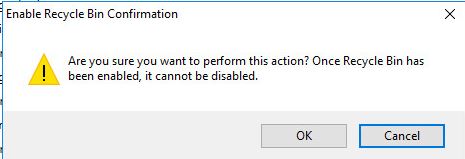
Klepněte na tlačítko OK na další pop-up
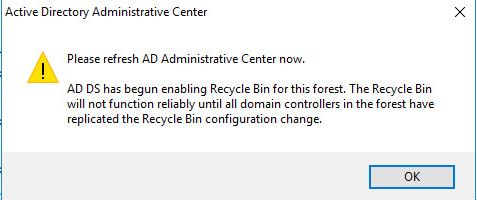
Vše je hotovo, AD recycle bin je nyní povolena.
povolit AD koš s PowerShell
postupujte podle těchto kroků a povolte koš s PowerShell
Krok 1. Přihlášení do Řadiče Domény
Import-module ActiveDirectory
Krok 3: Spusťte následující rutiny enable Recycle Bin
Enable-ADOptionalFeature 'Recycle Bin Feature' -Scope ForestOrConfigurationSet -Target <your forest root domain name>
Zde je příklad použití ad.activedirectorypro.com domény.
Enable-ADOptionalFeature 'Recycle Bin Feature' -Scope ForestOrConfigurationSet -Target ad.activedirectorypro.com
Jak Ověřit, AD Recycle Bin je povoleno
Použít tento Powershell příkazu ověřte, že je povoleno
Get-ADOptionalFeature -filter *
Oznámení povoleno působnosti, pokud to nebylo umožnit prostor bude prázdný.
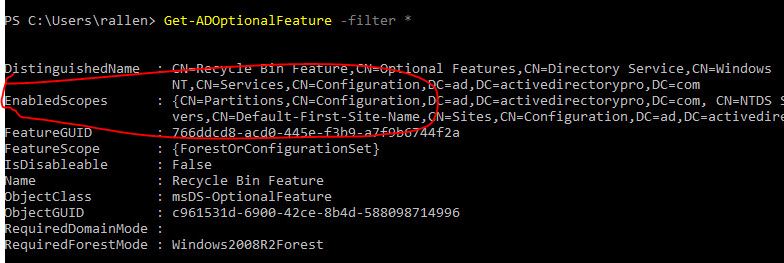
Doporučené Nářadí: SolarWinds Server & Aplikace Monitor
![]()
Tento nástroj byl navržen tak, aby Sledovat Active Directory a dalších kritických služeb, jako je DNS & DHCP. Rychle zjistí problémy s řadičem domény, zabrání selhání replikace, sledování neúspěšných pokusů o přihlášení a mnoho dalšího.
co se mi na Samovi nejvíce líbí, je snadné použití řídicího panelu a varovných funkcí. Má také schopnost sledovat virtuální stroje a úložiště.
Stáhněte Si Bezplatnou Zkušební Verzi Zde